Если у вас возникли проблемы с сайтом WordPress, одно из возможных решений - переустановить WordPress, чтобы убедиться, что проблема не связана с какими-либо поврежденными файлами. Если все сделано правильно, это гарантирует, что у вас есть чистые файлы ядра WordPress, не влияя на существующий контент. Или, если вы хотите перезапустить Сайт WordPress Если ваш контент полностью пустой, вы можете полностью избавиться от существующего сайта WordPress и переустановить новую копию WordPress, чтобы начать с нуля.
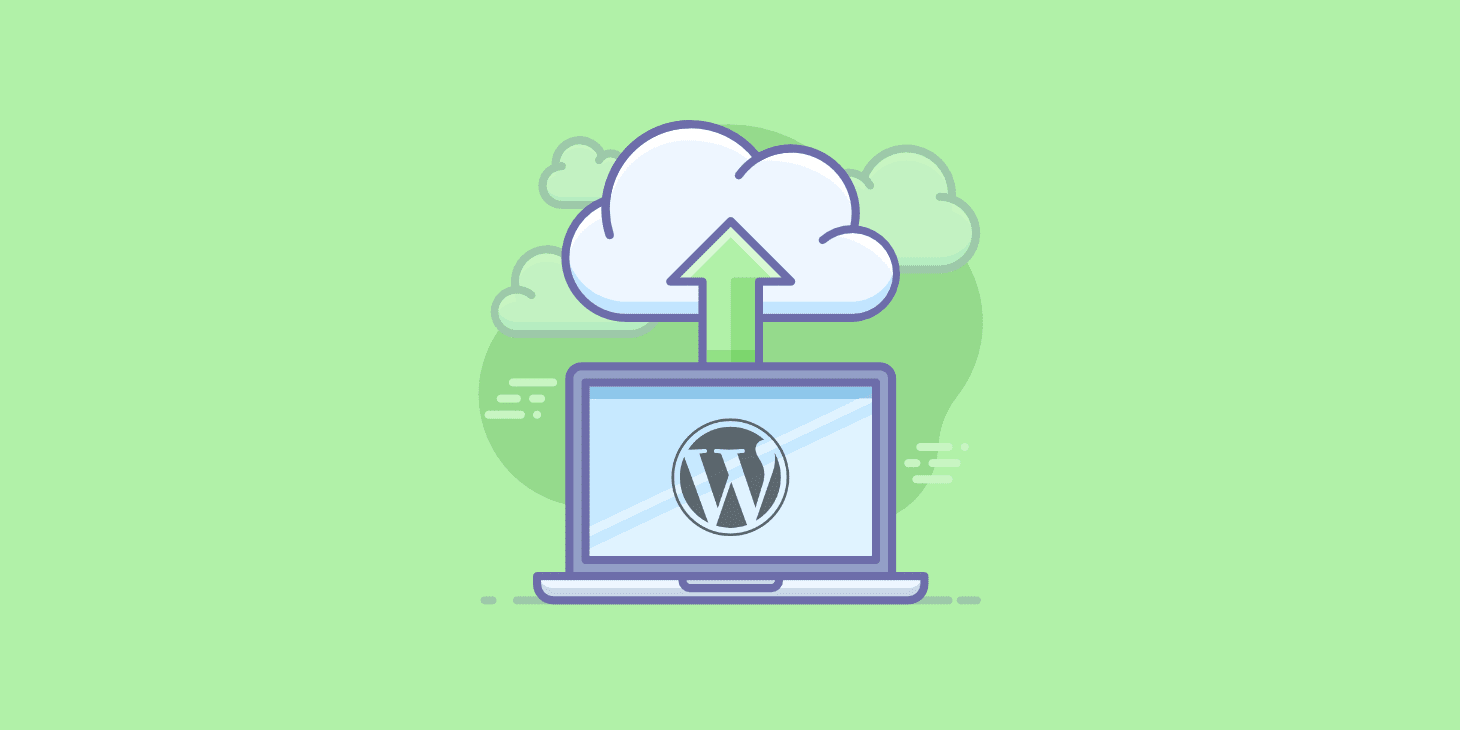
Если вы хотите переустановить WordPress с нуля или просто переустановить основное программное обеспечение WordPress, не затрагивая существующий контент, мы поможем вам в этой теме.
Единственное, что мы просим, - это сделать резервную копию, прежде чем использовать любой из этих методов. Хотя первые два метода предназначены для того, чтобы помочь вам переустановить WordPress без потери контента, всегда полезно иметь резервную копию на случай, если что-то пойдет не так!
Если у вас есть резервная копия, вот руководство по этой теме:
- Как переустановить WordPress из панели управления WordPress, сохранив существующий контент
- Как вручную переустановить WordPress через FTP, сохранив существующий контент
- Как вручную переустановить WordPress через WP-CLI, сохранив существующий контент
- Как полностью переустановить WordPress и начать со 100% пустым содержимым
- Как переустановить темы или плагины WordPress
Как переустановить WordPress при сохранении существующего контента
Следующие три метода объясняют, как переустановить ядро WordPress, не затрагивая ни один из ваших существующих компонентов:
- Содержание
- Потоки
- Дополнения
Технический уровень немного выше, это означает, что ни один из этих методов не повлияет на ваш сайт WordPress:
- База данных
- файл wp-config.php
- папка wp-content
Каждый метод просто переустанавливает основную программу WordPress.
Как автоматически переустановить основную программу WordPress из панели управления
Если вы просто хотите переустановить основные файлы WordPress, вы можете сделать это прямо со своей панели управления WordPress (если у вас нет доступа к панели инструментов - вам следует пропустить это в следующий раздел о том, как сделать то же самое через FTP! ).
Это на удивление просто. На панели управления WordPress перейдите в Панель управления → Обновления на боковой панели. Затем нажмите кнопку «Переустановить сейчас»:
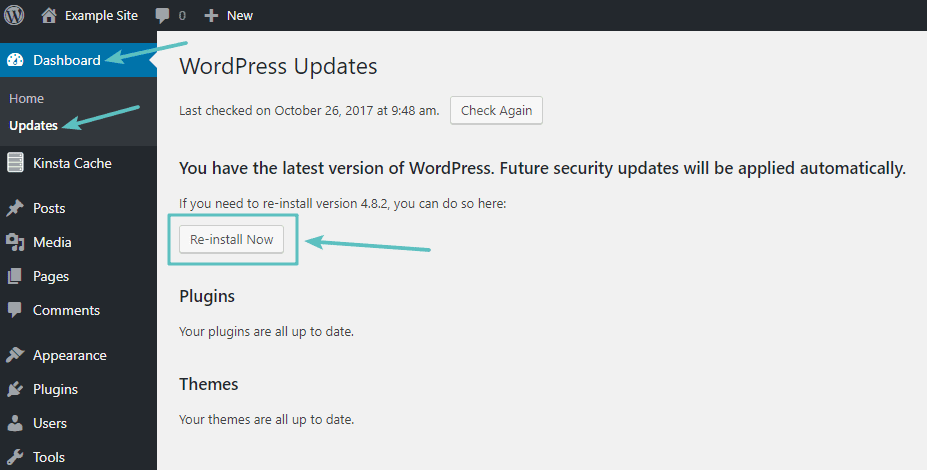
Как только вы нажмете на кнопку, WordPress автоматически загрузит и переустановит последнюю версию WordPress. По сути, вы перезапускаете обычный процесс обновления, который WordPress выполняет вручную при обновлении WordPress из панели управления.
Это может занять несколько секунд, но после завершения процесса у вас должна быть установлена новая копия WordPress.
Как переустановить ядро WordPress через FTP
Если вы не можете получить доступ к панели управления WordPress из-за ошибки (или вы просто предпочитаете работать через FTP), вы можете выполнить аналогичный процесс через FTP. По сути, вам придется вручную повторять то, что WordPress автоматически сделал для вас в приведенном выше разделе.
Вот вкратце процесс:
- Загрузите последнюю версию WordPress
- извлеките zip-файл.
- Скачать все, кроме папки / Wp-содержание / и wp-config-sample.php
Сначала отправляйтесь в WordPress.org Загрузите последнюю версию WordPress:

После завершения загрузки распакуйте все содержимое zip-файла на свой компьютер. Затем удалите папку wp-content и файл wp-config-sample.php:
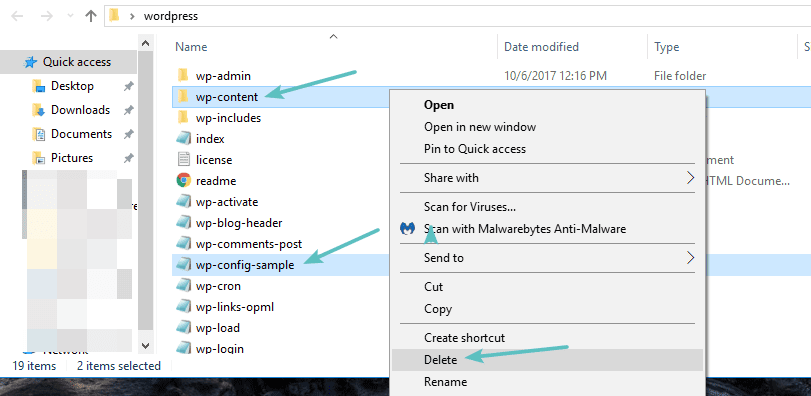
Как только это будет сделано, подключитесь к своему хосту через FTP и загрузите оставшиеся файлы в папку, в которую вы изначально установили WordPress. Обычно это ваша корневая папка с именем вроде html или public_html.
Когда вы начнете загружать файлы, программа FTP должна предложить вам сообщение о том, что что-то похожее на целевой файл уже существует. Когда это произойдет, не забудьте выбрать опцию Заменить и продолжить:
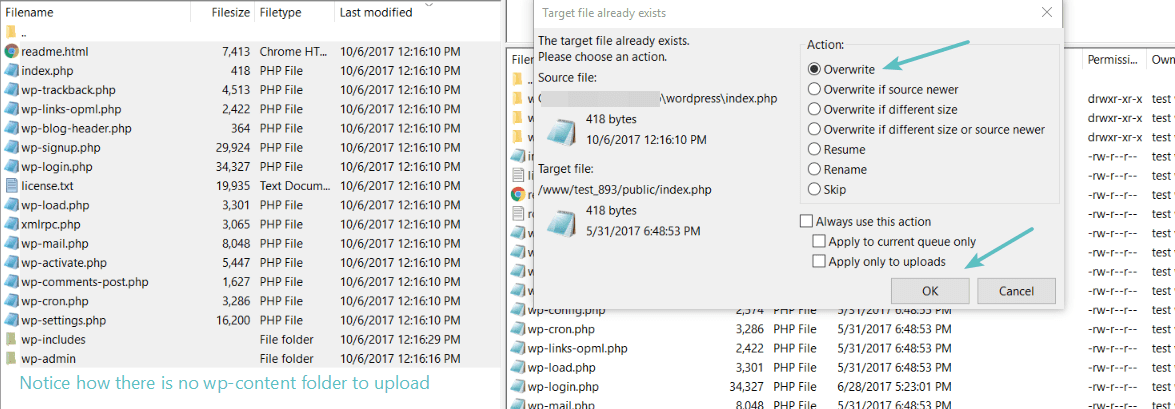
Поскольку вы уже удалили папку wp-content, она заменит все ваши основные файлы WordPress, не затрагивая ни одну из ваших тем или плагинов. После завершения загрузки у вас должна быть установлена и обновлена версия основных файлов WordPress, и, надеюсь, все будет работать без сбоев.
Как переустановить ядро WordPress через WP-CLI
Вы также можете переустановить ядро WordPress с помощью WP-CLI. WP-CLI - это инструмент командной строки Для управления многими аспектами установки WordPress. Где вы можете добавлять / удалять пользователей, вакансии, категории, вставлять тестовые данные, выполнять поиск и замену в базе данных и многое другое. Следующая команда загрузит WordPress без тем и плагинов по умолчанию.
wp core download --skip-content --force
Как полностью удалить и переустановить WordPress
Важно: если вы последуете этому методу, вы потеряете все существующее содержимое. В этом разделе рассказывается об удалении WordPress и установке обновленной версии со 100% пустым содержимым.
Этот метод не сохраняет существующее содержимое. Не выполняйте до конца, если вы не хотите полностью избавиться от существующего сайта WordPress. В основном вам понадобятся:
- Удалите все ваши файлы WordPress
- Установите свежую копию WordPress, используя требуемый метод.
Если это кажется очевидным, это потому, что это так! Чтобы удалить все файлы, которые у вас есть, вы можете подключиться к своему сайту через FTP или, если ваш хост использует Cpanel, через файловый менеджер Cpanel.
Выберите и удалите все файлы в папке, в которую вы установили WordPress:
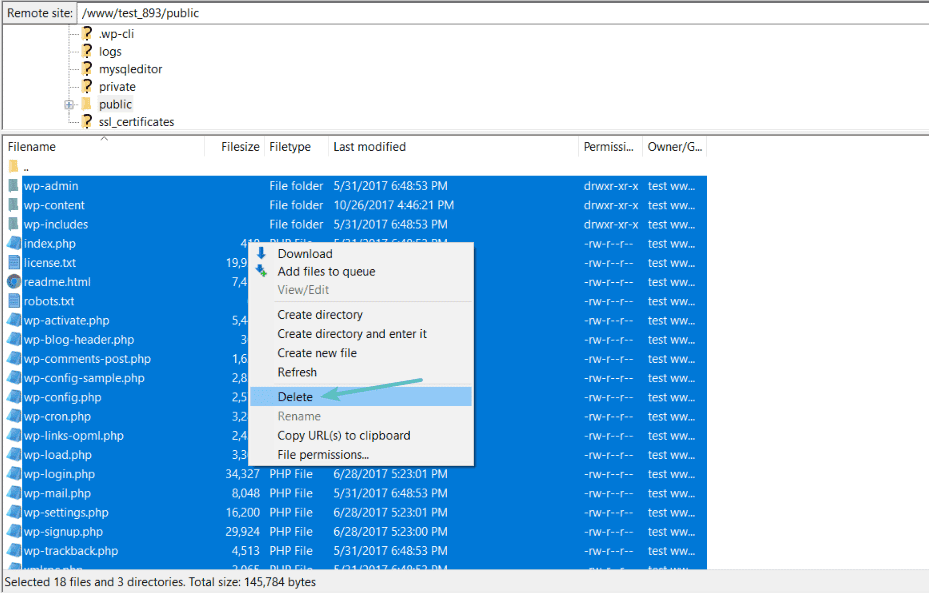
Вам также может потребоваться удалить существующую базу данных, используемую для вашего сайта WordPress, для чистоты, хотя вы можете использовать новую базу данных, даже если вы пропустили удаление существующей базы данных. Если ваш хост использует Cpanel, вы можете удалить существующую базу данных из области MySQL Databases панели управления:

В противном случае вы можете использовать phpMyAdmin для удаления базы данных:
После того, как вы очистили существующие файлы WordPress, все, что вам нужно сделать, это установить новую копию WordPress, как если бы вы сделали совершенно новый сайт. В зависимости от хоста вы можете сделать это:
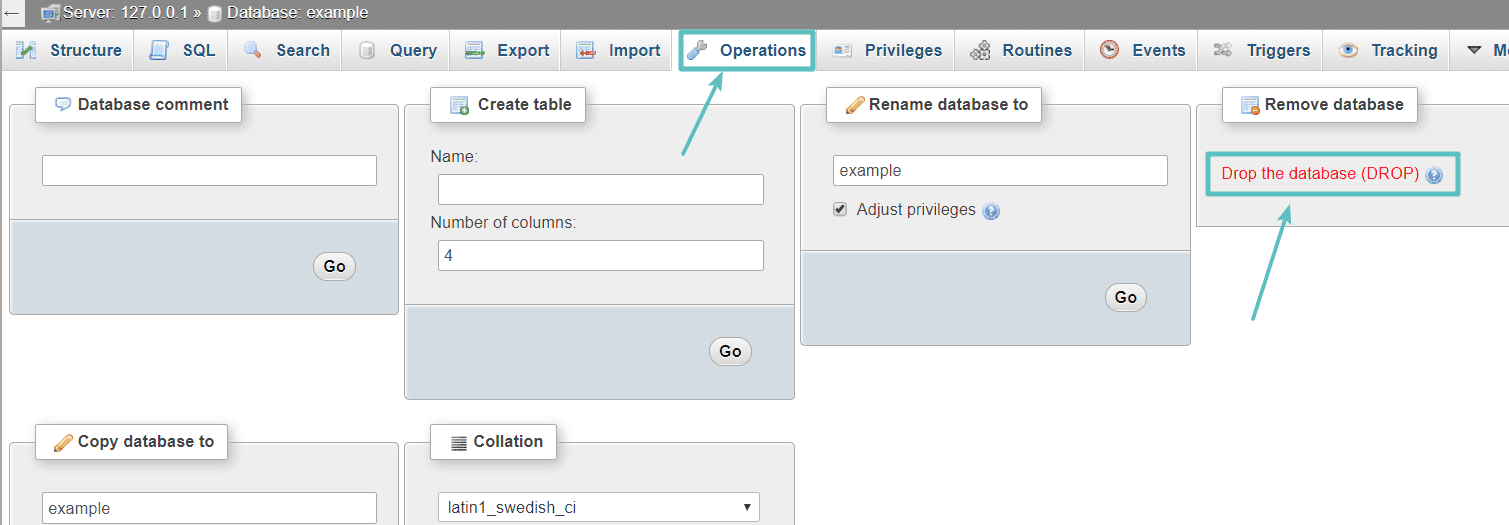
- С помощью установщика в один клик, такого как Softaculous или Fantastico
- вручную с помощью свойства. Знаменитые 5 минут Чтобы установить WordPress
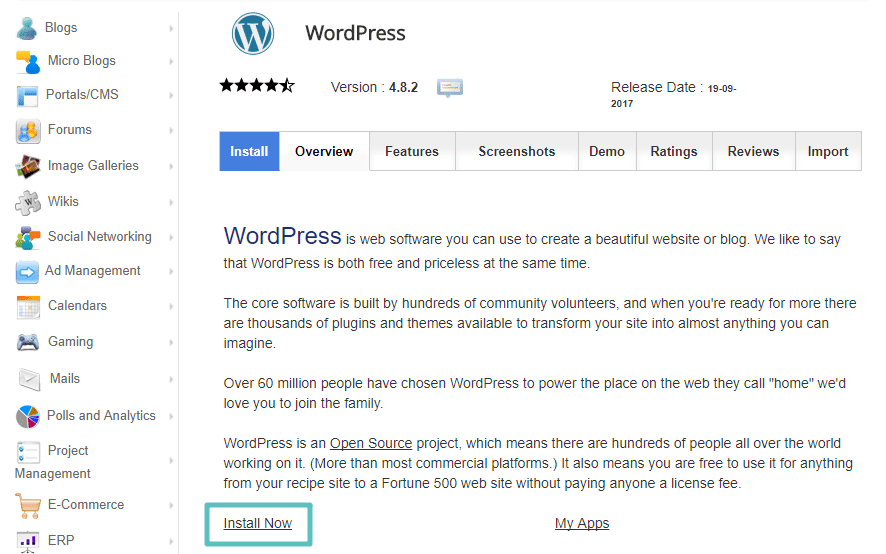
После того, как вы установили новую копию WordPress, вы можете начать создавать свой новый сайт с совершенно чистого листа.
Как переустановить темы и плагины WordPress
Хотя вышеперечисленные методы относятся конкретно к основному программному обеспечению WordPress, они также могут работать в тех случаях, когда вам необходимо переустановить определенные темы или плагины на своем веб-сайте. К счастью, это очень просто. Вот самый безопасный способ сделать это:
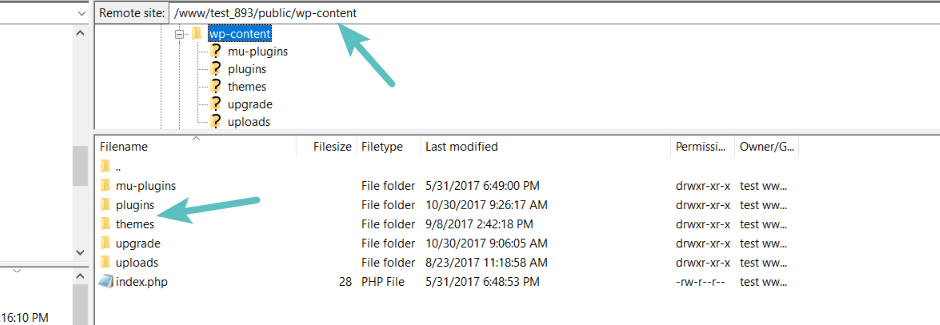
Сначала подключитесь к своему сайту по ftp и перейдите в папку wp-content. Затем, в зависимости от того, хотите ли вы переустановить тему или плагин, перейдите либо в папку тем, либо в папку плагинов:
Найдите папку для плагина или шаблона, который вы хотите переустановить. Затем переименуйте эту папку и добавьте «_old» в конец исходного имени файла:
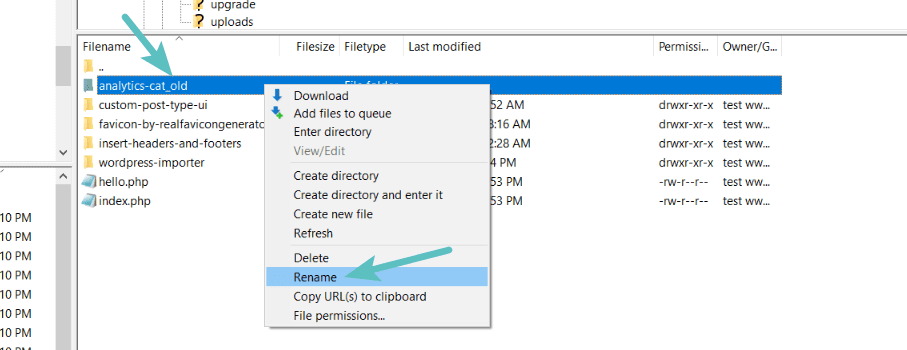
На этом этапе вы можете установить новую копию шаблона или плагина, как обычно. Он должен работать так же, как и раньше, и сохранять все предыдущие настройки и конфигурации.
Убедившись, что с переустановленной версией все работает правильно, вы можете вернуться к своей ftp-программе и удалить старую папку:
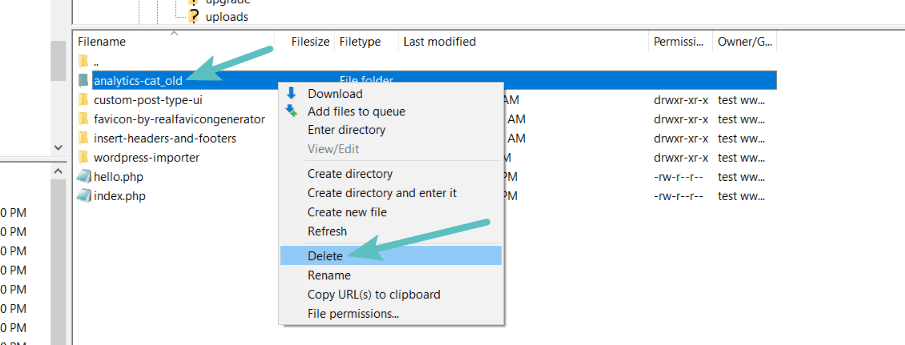
последние мысли
В конце концов, это довольно простые шаги, чтобы переустановить WordPress. Если вы просто хотите переустановить ядро WordPress, вы можете сделать это одним из следующих способов:
- Используйте встроенную функцию обновления WordPress
- Повторно загрузите последнюю версию WordPress на свой сервер, за исключением папки wp-content и файла wp-config-sample.php.
И если вы хотите полностью начать с нуля, все, что вам нужно сделать, это удалить существующий:
- Файлы
- База данных
И установите свежую копию WordPress любым удобным для вас способом. Наконец, чтобы переустановить определенный шаблон или плагин, все, что вам нужно сделать, это переименовать существующую папку через FTP и установить новую копию, как обычно.
Изображение кредита: Как переустановить WordPress. по Kinsta







